TP-link无线路由器怎么设置上网
1、首先,如图所示,连接到ADSL MODEL(俗称猫)的网线连到无线路由器的WAN口,电脑的网线连到无线路由器的 1 2 3 4口,随便哪个口都行,插上猫和无线路由器的电源,打开电脑。

2、右键单击电脑桌面上的“网上邻居”,选择“属性”
或者“开始”——“设置”——“控制面板”——“网络连接”
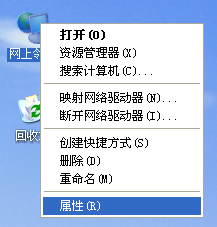
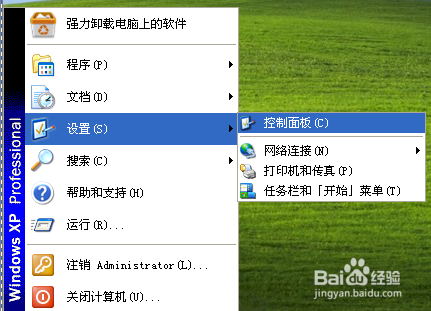
3、在弹出的网络连接对话框中,鼠标双击打开“本地连接”。
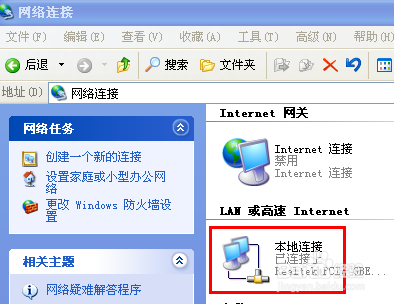
4、在打开的本地连接对话框中选择“属性”。
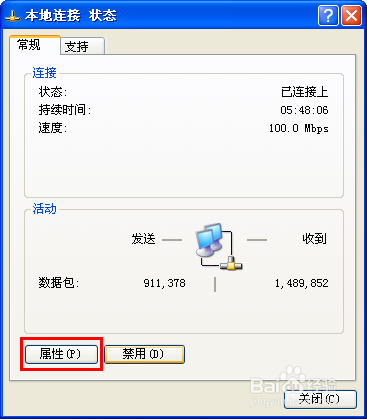
5、双击“Internet协议(TCP/IP)”
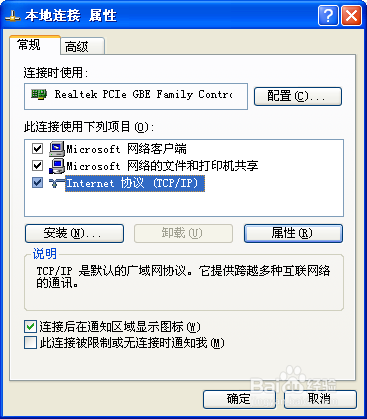
6、在弹出的对话框中选择“自动获得IP地址”和“自动获得DNS服务器地址”
点击确定,在确定。
电脑网卡设置完成
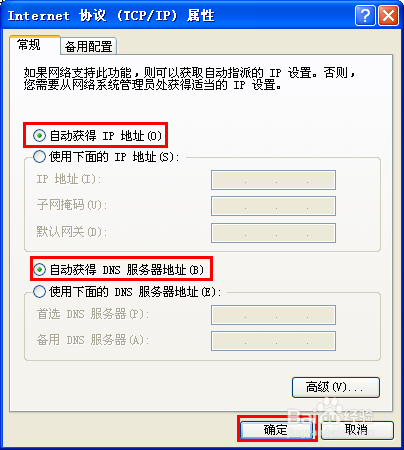
7、下面是路由器的设定。
打开IE,在地址栏内输入192.168.1.1,弹出对话框,在用户名里输入admin,密码也输入admin(路由器默认)。点击“确定”,进入路由器界面。
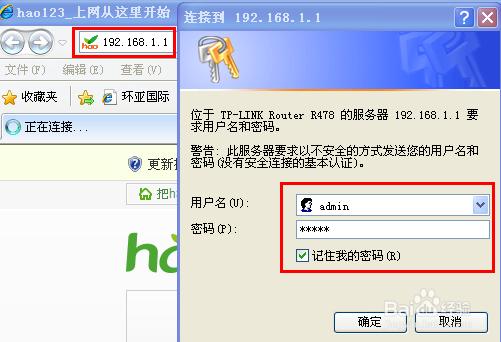
8、在路由器界面左边选择“设置向导”,右边选择“下一步”
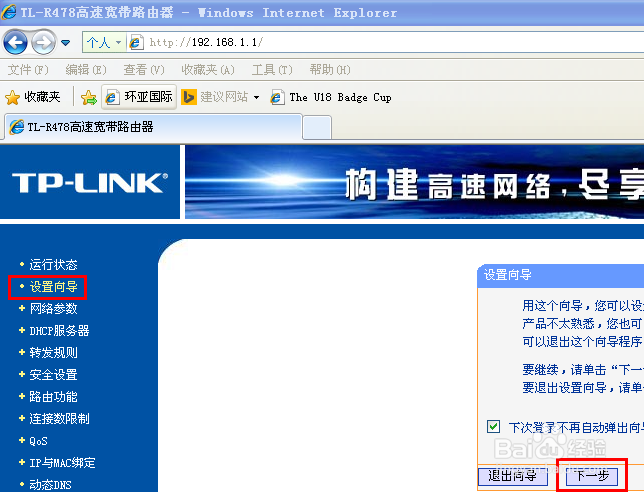
9、一般我们选择上网方式为“ PPPOE(ADSL虚拟拨号)”,选择“下一步”
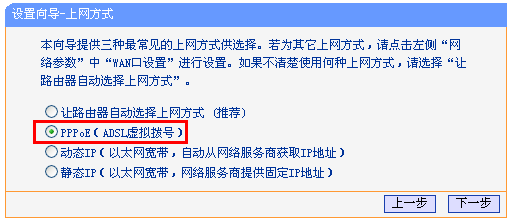
10、然后输入你的上网账号和上网口令,一般都是你在营业大厅办宽带业务时就会给你的,如果忘记了账号和口令,电信请拨10000咨询,联通拨10010咨询,铁通拨10050咨询.
输入账号和口令后,点击“下一步”
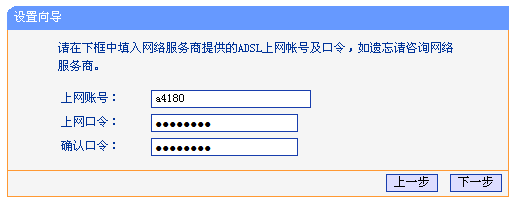
11、然后进入无线设置界面,这里你可以设置SSID号,即你用手机搜WLAN时显示的名字,然后你可以选择“不开启无线安全”,或者开启“WPA-PSK”,需要输入PSK密码,这就是连接WLAN时需要输入的密码了。
输入完毕,点击“下一步”
(小提示:无线密码需要输入8位数字或字母才可以哦!)

12、然后点击“完成”,退出设置向导。
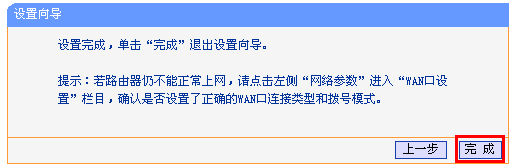
13、到此TP-LINK无线路由器的设置完成!您就可以在网络的世界中畅游了!

声明:本网站引用、摘录或转载内容仅供网站访问者交流或参考,不代表本站立场,如存在版权或非法内容,请联系站长删除,联系邮箱:site.kefu@qq.com。
阅读量:33
阅读量:157
阅读量:32
阅读量:142
阅读量:168